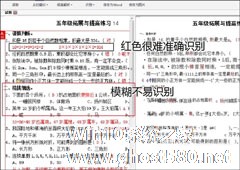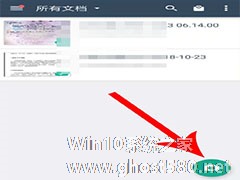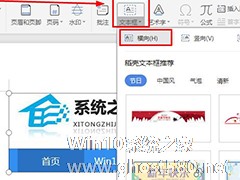-
如何利用WPS识别图片上的文字?WPS怎么提取图片文字?
- 时间:2024-11-22 21:57:28
大家好,今天Win10系统之家小编给大家分享「如何利用WPS识别图片上的文字?WPS怎么提取图片文字?」的知识,如果能碰巧解决你现在面临的问题,记得收藏本站或分享给你的好友们哟~,现在开始吧!
如何利用WPS识别图片上的文字?生活中经常有摘录某文献或广告文字的需求,如果这时候使用手动摘录,无疑是相当繁重的工作,而使用OCR文字识别技术,就会轻松很多,我们将展示WPS中的OCR插件来帮助用户识别图文。
如何利用WPS识别图片上的文字?
一、下载OCR功能插件
1、找到“云服务”菜单,使用云服务器识别文字。
2、选择“图片转文字”,快速启动文字识别功能。
注:未下载OCR文字识别功能,则会自动下载。
3、在我们弹出的金山OCR文字识别上,执行读取文件下的从扫描器读文件。
二、添加扫描机并扫描文件
1、在我们新弹出的远程扫描设置上,选择扫描的机子型号。
点击搜索图标,快速查找到扫描机。
2、在新弹出的窗口上,找到放大镜图标点击搜索IP地址。
3、在我们查找到的打印机IP地址,快速将其添加到服务器。

4、点击连接,快速远程连接扫描机。
(1)设置扫描的纸张大小为A4;
(2)分辨率设为300像素/每英寸;
(3)将待扫描面设为单面;
(4)方向设为下;
(5)点击扫描。
三、识别图片上文本内容
1、此时将会自动读取出扫描机上的内容,你可以将它保存为图片。
2、当然我们的重头戏,是找到识别按钮点击它识别当前页面上文字。

3、左侧是原稿,右侧则是识别出来可编辑文本。
注:由于WPS的OCR识别功能只有三次免费机会,因此建议使用其他三方软件。(例:手机搜狗拼音输入法上的文字识别)

4、我们可以将我们已经识别出来的文本,保存为word或者存储为图片文件。

四、拍照文档文字识别
1、比较常见的当然还是手机拍摄出来的照片,可执行读取图片并将需要识别的文档导入进来。
将导入的文件格式设为PNG,快速导入所有PNG格式图片。

2、由于我们只有一张图片,因此可选择当前页面为识别范围。
注:一般来说,截图是很难被识别出来的主要因为清晰度太低。
3、将识别出来的区域不需要进行识别的地方,点击鼠标左键依次删除。
4、最后我们可以将其保存为Word可编辑文档,此时可以登录账号试用三次识别功能。
以上内容便是如何利用WPS识别图片文字的全部过程,如果你想让文字识别程度足够精确,笔者建议用户在扫描的文档的时候尽可能的使其水平方向扫描,另外,如果图片和文字亮度太低,可以使用PS尽量调整的清晰一些。
以上就是关于「如何利用WPS识别图片上的文字?WPS怎么提取图片文字?」的全部内容,本文讲解到这里啦,希望对大家有所帮助。如果你还想了解更多这方面的信息,记得收藏关注本站~
『Win10系统之家www.ghost580.net*文章,未经允许不得转载!』
相关文章
-
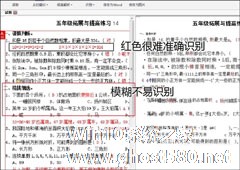
如何利用WPS识别图片上的文字?生活中经常有摘录某文献或广告文字的需求,如果这时候使用手动摘录,无疑是相当繁重的工作,而使用OCR文字识别技术,就会轻松很多,我们将展示WPS中的OCR插件来帮助用户识别图文。
如何利用WPS识别图片上的文字?
一、下载OCR功能插件
1、找到“云服务”菜单,使用云服务器识别文字。
2、选择“图片转文字”... -
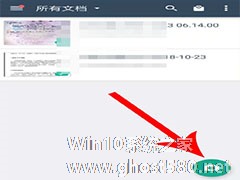
如何利用扫描全能王识别提取图片文字?我们可以利用微信小程序、手机APP来进行转换,今天就以扫描全能王为例,给大家讲讲识别提取图片文字的方法。下面,小编就为大家介绍下利用扫描全能王识别提取图片文字方法。
打开扫描全能王APP,进入界面,点击“拍照”按钮,默认打开普通拍照模式,这里点击“拍图识字”,
对准需要拍摄的图片,点击“拍摄”图标,
拍摄完毕,通... -
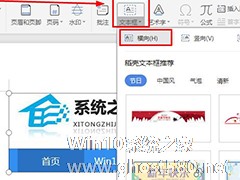
怎么在wps里给图片上加文字水印?wps在图片上添加文字水印的方法
如果自己拍摄的原创图片,放在文档里展示,被他人盗取用作其他处可怎么办?这种情况,是很多用户在使用wps编辑文档时担心的一个问题,因为我们不仅仅会用wps编辑文字,插入配图也是经常性的操作,但是图片的特殊性和安全性问题又时常让人担忧,这时候,不妨可以尝试在wps里给图片上加文字水印,具体的操作步骤如下。
方法步骤
1、在我们的WPS文字软件中打开一篇含有照片的原... -
 WPS怎么让导入的图片移动时不遮挡文字。有用户发现在软件中导入图片之后,移动图片位置就会导致一些文字被遮挡,那么如何去进行设置,让图片随意移动而不会遮挡到文字呢?来看看详细的操作方法分享吧。操作方法1、当我们插...
WPS怎么让导入的图片移动时不遮挡文字。有用户发现在软件中导入图片之后,移动图片位置就会导致一些文字被遮挡,那么如何去进行设置,让图片随意移动而不会遮挡到文字呢?来看看详细的操作方法分享吧。操作方法1、当我们插...